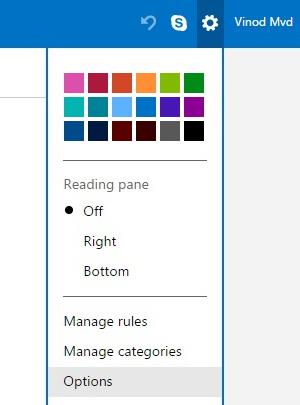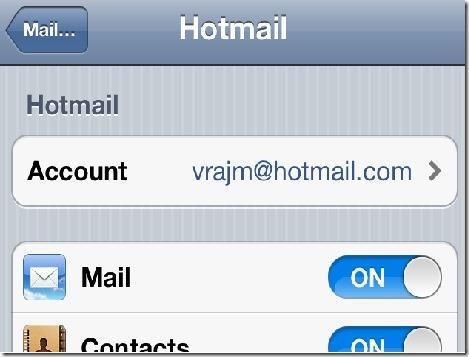Ketika kami pertama kali menulis posting ini, Microsoft Office Lync adalah "Skype setara" untuk pengguna korporat. Sebagai bagian dari rilis Microsoft Office 2016, Lync diubah namanya menjadi Skype for Business , dan diposisikan sebagai solusi pesan instan Microsoft untuk korporat dan perusahaan.
Pesan instan sangat bagus untuk berkolaborasi dengan rekan-rekan Anda. Namun saya melihat semakin banyak orang yang berhenti pada perpesanan di tempat kerja dan memutuskan untuk menghapus atau setidaknya mematikan perangkat lunak IM di komputer mereka.
Dalam posting ini kita akan membahas proses untuk menghapus perangkat lunak Lync 2013 dan Skype for Business dari PC Windows 7 atau 10 Anda.
Copot pemasangan Lync 2013 di Windows
- Buka panel Kontrol dan pilih Program .
- Klik Uninstall a program di bawah program dan fitur.
- Pilih Microsoft Office professional plus 2013 dan klik Change di sebelah uninstall.

- Setelah kotak dialog terbuka, klik Tambah atau Hapus program dan pilih Lanjutkan .
- Cari Microsoft Lync dan klik kotak drop-down di sebelahnya.
- Ubah Jalankan dari komputer saya ke Tidak Tersedia dan klik Lanjutkan .
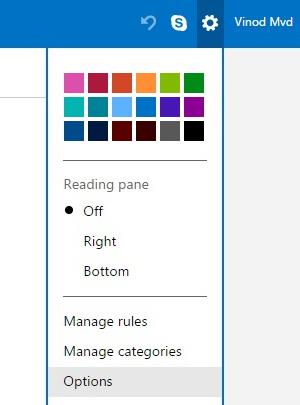
- Tunggu hingga progres Konfigurasi berakhir.
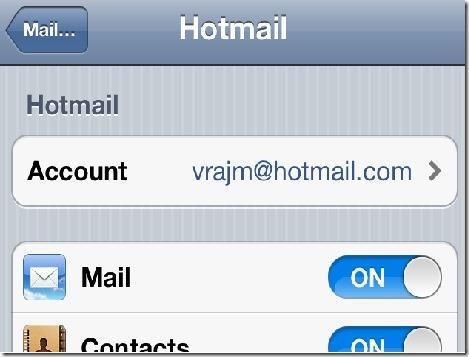
Nonaktifkan dan Hapus Skype for Business 365/2019
Skype for Business terintegrasi ke dalam Office 365, dan tidak muncul sebagai entri independen dalam daftar Program dan Fitur. Oleh karena itu, satu-satunya cara yang layak untuk menghapus instalannya adalah dengan menghapus instalan Office 365 sama sekali.
Yang mengatakan, asalkan Anda memiliki izin yang tepat, Anda juga dapat menonaktifkan Skype dengan cara yang cukup sederhana, sehingga meskipun diinstal, itu tidak akan mulai secara otomatis saat masuk ke Windows 7/10 atau sebagai alternatif hanya akan berjalan di latar belakang dan tidak akan mengganggu pekerjaan sehari-hari Anda.
Silakan lanjutkan sebagai berikut:
- Buka Skype for Business
- Tekan menu Opsi di sisi kanan bilah alat atas Anda.
- Arahkan ke tab Pribadi
- Hapus centang pada kotak centang yang ditunjukkan pada tangkapan layar di bawah ini:

- Tekan OK, Anda sudah siap
Hapus Skype for Business 2016
Jika Anda menjalankan Office 2016, Skype for Business diinstal sebagai aplikasi mandiri, jadi prosedurnya sama seperti di atas.
- Di Windows 10, tekan tombol Cari Windows .
- Ketik Control Panel dan tekan Enter .
- Program Hit .
- Hit Program dan Fitur .
- Kemudian sorot untuk entri Skype di daftar program yang diinstal.
- Sekarang tekan Uninstall dan ikuti langkah-langkah wizard.